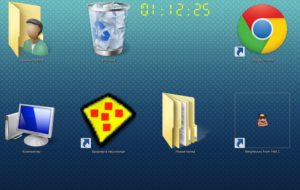
Как убрать стрелки с ярлыков

Каждый ярлык в Windows, помимо, собственно иконки, имеет также стрелку в левом нижнем углу, которая и означает, что это ярлык. С одной стороны, это полезно — вы не перепутаете сам файл и ярлык на него и в результате не получится, что вы пришли на работу с флешкой, а на ней вместо документов только ярлыки на них. Однако, иногда хочется сделать, чтобы стрелки не отображались на ярлыках, так как они могут портить задуманное оформление рабочего стола или папок — пожалуй, это основная причина, по которой может потребоваться убрать пресловутые стрелки с ярлыков. Также может быть полезным: Как убрать щит с ярлыка Windows 10, 8 или Windows 7.
Изменение, удаление и возвращение на место стрелок на ярлыках в Windows
Предупреждение: удаление стрелок с ярлыков может затруднить работу в Windows в связи с тем, что сложнее будет отличить ярлыки от файлов, которые ими не являются.
Как убрать стрелки с ярлыков с помощью редактора реестра
Запустите редактор реестра: самый быстрый способ сделать это в любой версии Windows — нажать клавиши Win + R на клавиатуре и ввести regedit, после чего нажать Ок или Enter.
В редакторе реестра откройте следующий путь: HKEY_LOCAL_MACHINE\SOFTWARE\Microsoft\Windows\CurrentVersion\Explorer\Shell Icons
Если в разделе Explorer отсутствует Shell Icons, то создайте такой раздел, кликнув по Explorer правой кнопкой мыши и выбрав пункты «Создать» — «Раздел». После этого установите имя раздела — Shell Icons.
Выбрав требуемый раздел, в правой области редактора реестра кликните правой кнопкой мыши по свободному месту и выберите «Создать» — «Строковый параметр», назовите его 29.
Кликните по параметру 29 правой кнопкой мыши, выберите пункт контекстного меню «Изменить» и:
- Укажите путь к файлу ico в кавычках. Указанная иконка будет использоваться в качестве стрелки на ярлыке;
- Используйте значение %windir%\System32\shell32.dll,-50 чтобы убрать стрелки с ярлыков (без кавычек); Обновление: в комментариях сообщают, что в Windows 10 1607 следует использовать %windir%\System32\shell32.dll,-51
- Используйте %windir%\System32\shell32.dll,-30 для отображения маленькой стрелки на ярлыках;
- %windir%\System32\shell32.dll,-16769 — для отображения большой стрелки на ярлыках.
После сделанных изменений, перезагрузите компьютер (или выйдите из Windows и снова зайдите), стрелки с ярлыков должны исчезнуть. Этот способ проверен в Windows 7 и Windows 8. Думаю, должен работать и в двух предыдущих версиях операционной системы.
Видео инструкция о том, как убрать стрелки с ярлыков
В видео ниже показан только что описанный способ, если в текстовом варианте руководства что-то осталось непонятным.
Манипуляции над стрелками ярлыков с помощью программ
Многие программы, предназначенные для оформления Windows, в частности, для изменения иконок, умеют также и убирать стрелки со значков. Например, это могут делать программы Iconpackager, Vista shortcut overlay remover (несмотря на Vista в названии, она работает и с современными версиями Windows). Более подробно, думаю, нет смысла описывать — в программах это интуитивно, и, более того, думаю, что способ с реестром значительно проще и не требует установки чего-либо.
Файл Reg для удаления стрелок на значках ярлыков
Если вы создадите файл с расширением .reg и следующим текстовым содержанием:
А после этого запустите его, то в реестр Windows будут внесены изменения, выключающие отображение стрелок на ярлыках (после перезагрузки компьютера). Соответственно, чтобы вернуть стрелку ярлыка — вместо -50 укажите -30.
В общем-то это все основные способы убрать стрелку с ярлыков, все остальные являются производными от описанных. Так что, думаю, для поставленной задачи, предоставленной выше информации будет достаточно.
А вдруг и это будет интересно:
Почему бы не подписаться?
Рассылка новых, иногда интересных и полезных, материалов сайта remontka.pro. Никакой рекламы и бесплатная компьютерная помощь подписчикам от автора. Другие способы подписки (ВК, Одноклассники, Телеграм, Facebook, Twitter, Youtube, Яндекс.Дзен)
Добрый день. Вашу помощь в изучении ПО считаю важной, так-как, вы и пишите на сайте: » Однако, иногда хочется сделать, чтобы стрелки не отображались на ярлыках, так как они могут портить задуманное оформление рабочего стола или папок — пожалуй, это основная причина, по которой может потребоваться убрать пресловутые стрелки с ярлыков», у меня после первой перезагрузки стрелки уходят а после следующих перезагрузок вместо иконок черные квадраты. До вашего урока перепутал с нужным и ввел код другого урока. Как убрать чёрные квадраты с ярлыков на рабочем столе. Как можно убрать стрелки?
А не могли бы показать, как именно вы убирали в прошлый раз, из-за чего квадраты появились?
Добрый день Dmitry. Я делал в прошлый раз но, нет квадраты убираются после ввода изменений реестре: «Shell Icon». 1. Ввод в Строковый параметр 29 перезагрузка и стрелки с ярлыков убираются. Далее тест перезагрузка и появляются вместо иконок черные квадраты. 2. Ввожу код из урока про который я описывал, через txt.bat- становятся красивые ярлыки без стрелочек и квадраты вместо иконок убираются. Далее тест- перезагрузка и снова черные квадраты на рабочем столе. 3. Ввожу команду WIN+R и удаляю из реестра в Explorer раздел Shell Icons. Перезагружаю. На столе иконки в виде ярлыков со стрелками. Если возможность сделать иконки без стрелок. Пока есть уникальная возможность из изобилия картинок png. Большое спасибо
Откровенно говоря, не знаю точно, почему у вас так происходит. Вообще, вы можете использовать сторонние программы, такие как Stardock Icon Packager, там есть функция для того, чтобы убрать стрелки.
Не обязательно перезагружать. Откройте диспетчер задач, завершите процесс «explorer.exe», нажмите файл-новая задача (выполнить…) и там напишите explorer.
У меня тоже появились черные квадраты вместо стрелок.
Опытным путем достигнуто решение — нужно было ввести значение параметра:
«29»=»%windir%\\System32\\shell32.dll,-51″
И да, у меня Win10
Tati, a вы в реестре строго по указанному пути ходили? у меня win 10, не найду Shell Icons в принципе…
Для тех, кто ещё интересуется. При масштабировании иконок (через ктр+колёсико) требуется отдельно подбирать параметр. Лучше найти пустой ико файл и указать его в качестве стрелочки.
а как прописать путь к картинке? а то я поставила 51 с увеличенными значками и всё равно наблюдаю чёрные квадраты.
Спасибо. «51» убрал черные квадраты!
Приспичило убрать стрелочки с иконок, почитал, посмотрел видео и поэкспериментировал мало-мальски, и вот что заметил в Windows 8 проведенном эксперименте. При использовании видеоматериала — иконка стрелку не потеряла, а вот действуя по тексту в описание отличное вышло камлание, спасибо за образование! В тексте и в видео использовались разные разделы реестра, это точно, а возможно я кавычки забыл с параметра убрать просто?
Странно. Если мне память не изменяет, одно и то же было как в тексте так и в виде (но перепроверить сейчас не могу, слишком могучий интернет у меня тут в поездке).
Приветствую. Действительно, в текстовой инструкции и в видео были разные разделы реестра (в самом корне). У меня сработало то, как было описано в текстовом руководстве, начиная в редакторе реестра с раздела HKEY LOCAL MACHINE. Спасибо Вам. И у меня вопрос. Чтобы вместо стрелочек на ярлыках поставить свою иконку, обязательно ли исходной картинке быть с расширением ico или нет? И если обязательно, то как изменить формат, допустим, jpg на ico?
Обязательно. Jpg на ICO особо не поменяешь. А вот png или bmp можно. Поищите в интернете, к примеру, конвертер png в ico (это онлайн сделать можно легко и быстро).
Сделал всё по инструкции. Работает на «УРА». Для «Чайников» — самый быстрый способ. Спасибо.
Я обновился до новой сборки Версия: 1607; Построение ОС 14393.105, и там немножко другая цифра: -51. Полностью значение выглядит так: %windir%\System32\shell32.dll,-51
Дело в том, что если вводить -50, то там будет квадратик Малевича вместо прозрачного атрибута как было раньше. Ну, видимо прозрачный атрибут «переехал» на пункт вперед. Я попытался всего три раза поменять число: 25 (зачем-то подумал о двукратном делении, хотя задним планом понимал, что там чисто очередная нумерация, ну чайник же), потом 00 (почему-то подумал, что ноль делает все прозрачным, наверно якутская логика самая неожиданная на результаты, хых), ну и потом наконец ткнул пальцем в небо и подумал: «а может 51?»… и тут якут нашел то, над чем многие безрезультатно бились и наверно сдались. Что-ж якут человек не жадный, берите.
Спасибо : ) Добавляю в статью.
Сорян за опрометчивый коммент… Я так сам радовался решению проблемы, НО! оказалось, что вообще оба значения, что -50, что -51 дают лишь временный эффект. Объясню картину. После всех манипуляций с реестром и перезапуска проводника все работает как надо с любой из обеих цифр. Однако стоит перезагрузить или включить после отключения, то все равно появится черный квадратик. Поэтому видимо придется искать новое значение или вообще применять иной способ для новой версии 10… Еще раз простите, я не учел, что коварные девелоперы подстроили такую подлянку.
Утешительный результат все же есть, теперь вы знаете больше о новой 10-ке. И еще одна заноза была. После апгрейта я захотел удалить папку Windows.old как все нормальные люди через очистку диска. Сказать, что удалилась она сразу и вся не могу, ибо осталась ветошь в 14 КБ или того меньше с капризами на прописку в системе. Пробовал через командную строку — что компресс покойнику. Долбанул по ней Unlocker’ ом и только так. Корче скрипы, лязги, искры, что не совсем радует. ОС установлена на ноутбуке Dell Inspiron 4543, core i7, 8 гб ОЗУ и 1 ТБ для жизни. Имеется учетная запись Windows как админ в системе. Ничего с правами кроме изменения статуса профиля не предпринималось. Но вот такое вышло, не знаю отчего.
Кстати, всегда есть вариант создать свою прозрачную иконку (или скачать по запросу transparent icon ico) и указывать путь непосредственно к этому файлу ico
Прозрачная есть в shell32.dll
Здравствуйте, Дмитрий! А можно ли убрать значки которые показывают, что папка сжата? Вот скриншот, если не понятно о чём я.
Здравствуйте.
Не проверено лично, только что нагуглено у американцев:
HKEY_LOCAL_MACHINE\ SOFTWARE\ Microsoft\ Windows\ CurrentVersion\ Explorer\ Shell Icons
создаем параметр с именем 179 и в качестве его значения указываем путь к пустой иконке (как выше для стрелок).
Здравствуйте! Эту инструкцию в интернете я тоже видел. Но у меня по ней не получилось… У меня Виндовс 10 Лицензионная.
Здравствуйте! Я разобрался, по тому же пути параметр 179 со значением %windir%\System32\shell32.dll,-51 помог.
Мне тоже только этот помог.
С большим уважением отношусь к сайту, с интересам читаю советы.
Поделюсь методом, которым сам убираю стрелки с ярлыков наверно лет 5-7, может больше.
В реестре по пути
HKCU «SOFTWARE\Microsoft\Windows\CurrentVersion\Explorer»
назначить параметру link с типом REG_BINARY значение 00000000
Будут убраны стрелки и приставка *ярлык*.
Начиная с XP работает безотказно. На более ранних версиях — уже не помню.
Всем удачи!
Здравствуйте. Попробовал сделать как Вы предложили, ничего не вышло.
Счастливых читателей будет ещё больше,
если создать параметр 179 с тем же самым значением.
Пропадут две синие стрелочки (справа вверху),
означающие сжатие.
Всё супер даже перезагружать не надо сразу пропали стрелки после ОК СПАСИБО.
Имя ОС Microsoft Windows 7 Максимальная
Версия 6.1.7601 Service Pack 1 Сборка 7601
При использование значения «-50» после перезагрузки тоже появлялись черные квадраты.
При значении «-51» черные квадраты не замечены!
У меня W7 домашняя базовая SP1 (законная), папки Shell Icons в реестре не было, создал, с -50 после перезагрузки — черные квадраты на иконках (при перезапуске лишь Проводника они не появлялись), но с -51 всё отлично и после перезагрузки, стрелок нет, иконки чистые, на панель задач перемещаются, меню Пуск работает. Огромное спасибо.
Ребят всем хай,смотрите у меня win10 pro у меня не получалось с shell32.dll,-51, поэтому я сделал так shell32.dll так как в system32 он так подписан, и у меня все получилось
Спасибо! Вы спасли меня!
Установил винду со сборкой, все нравится… Но блин! Заметил что нет этих стрелок на ярлыках! был в ярости.
И самое главное интересно было читать всю статью, не только ради того как удалить или вернуть эти стрелки… а как еще их и поменять)
Тоже замучился с этими черными квадратами вместо стрелок. Даже указание на прозрачную иконку не помогает. Програмулина AeroTweak подсказала эту запись noarrow.ico,0 (для всего параметра).
Действительно, после нескольких перезагрузок квадраты больше не появлялись. Остальное вроде все нормально работает.
Но есть одна загвоздка с видеообоями. Установил VideoWallpaper, установил видеообои и вместо стрелок появились белые листочки. Удаление проги не помогло, пришлось откатить систему.
Этот способ меня разочаровал, стали, периодически, появляться вместо стрелочек черные квадраты…. Вспомнил способ удаления стрелочек , который юзал на Вин98
Удаление стрелок с ярлыков
Если вам надоели маленькие стрелки, обозначающие ярлыки w’95, то :
1. вызовите редактор реестра REGEDIT
найдите подключ HKEY_CLASSES_ROOT\lnkfile
2. удалите значение lsSHortcut
3. найдите подключ HKEY_CLASSES_ROOT\piffile (для этого пониже опуститесь)
4. удалите значение lsSHortcut
Юрий, спасибо. Отлично работает! Мучился дня два. Вроде бы сделал, а перезагрузишься и опять непонятки. То привидения вместо ярлыков, то черные квадраты, то одни подписи и т.д.
В Вин7 после обновлений значение -50 перестало работать, нужно заменить на — 51.
Спасибо Человеку! Прочитал твое сообщение поздновато. Дошел до подобного сам, просидев час над этой проблемой.
Можно открыть командную сроку и прописать: taskkill /f /im explorer.exe
потом explorer.exe
это вместо перезагрузки и выхода
для тех у кого черные квадраты в windows 10 после изменения в реестре
качаем невидимую иконку wisekaa.org/loaded/HideMy.ico
закидываем ее например в папку windows/system32
правой кнопкой мыши на разделе 29 — изменяем путь на %windir%\System32\HideMy.ico
На win10 1909 трюк с shell32.dll,-51 не работает. Чёрный квадрат остаётся вместо оверлея.

